如何在ANSYSWORKBNCH中施加一个同时随时间和空间变化的载荷
2016-10-23 by:CAE仿真在线 来源:互联网
如何在ANSYS WORKBENCH中施加一个同时随时间和空间变化的载荷?
例如对一个长为1米,截面是50mm*50mm的梁,施加一个随时间和轴线坐标X变化的载荷

其变化规律是
这里的x是从左端点开始的杆件上各点的X坐标
而t是时间。
因此这是一个 瞬态动力学问题。要求在此载荷规律作用下梁的变形。
下面是用ANSYS WORKBENCH计算该问题的过程。
(1)打开ANSYS WORKBENCH14.5。
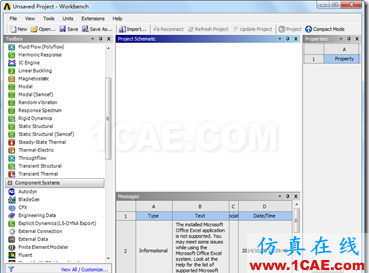
(2)创建瞬态动力学项目示意图。

(3)创建几何模型。
双击geometry,打开DM,在其中创建一个长1米,截面是50mm*50mm的长方体。

其细节视图的设置是
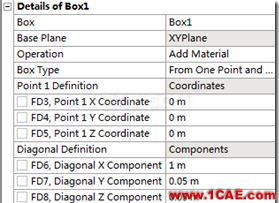
然后退出DS.
(4)创建局部坐标系。
双击Model,进入到mechanical中,并把长度单位切换成米,角度单位切换成radian.
然后添加一个局部坐标系,把该坐标系的坐标原点定位在长方体的上表面的左边一个顶点上。
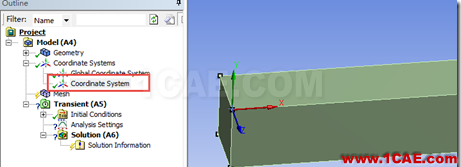
该坐标系用于对后面施加的载荷提供坐标系,以确定方程中的X是从哪里开始定义的。
(5)划分网格。
设置单元尺寸为25mm,划分网格如下

(6)设置载荷步。
对于分析设置进行如下定义

即计算1秒,而只有1个载荷步,该载荷步被均分为10个载荷子步。
(7)固定左端面。
选择左边的端面进行固定。

(8)施加随时间和空间变化的分布载荷。
选择上表面,施加分布载荷。在其细节视图的magnitude中首先选择function.说明要用函数进行定义

然后在magnitude中输入表达式如下
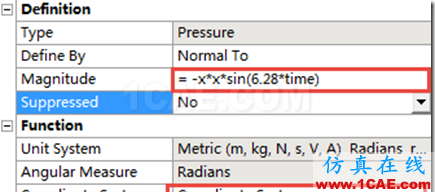
注意到此时的坐标系统切换成了上面定义的坐标系。
此时主窗口中显示如下图
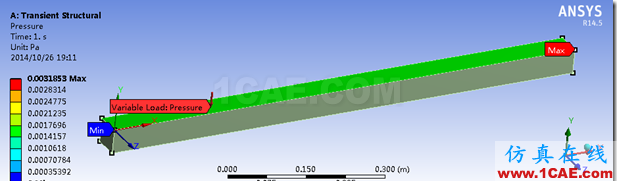
同时在图形窗口显示了在1秒时候的载荷曲线
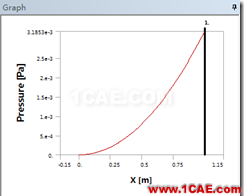
可见,此时的载荷曲线是抛物线。
(9)仿真并查看结果
计算,然后查看位移的结果如下图。

由于施加的载荷用的是PASCAL的单位,载荷很小,所以变形也相当的小。
也可以查看随着时间而变化的变形动画。
相关标签搜索:如何在ANSYSWORKBNCH中施加一个同时随时间和空间变化的载荷 Ansys有限元培训 Ansys workbench培训 ansys视频教程 ansys workbench教程 ansys APDL经典教程 ansys资料下载 ansys技术咨询 ansys基础知识 ansys代做 Fluent、CFX流体分析 HFSS电磁分析 Abaqus培训






